- 综合
- 软件
- 系统
- 教程
技术员操作win10系统解压缩文件出错的办法
发布日期:2019-05-15 作者:深度系统官网 来源:http://www.52shendu.com
今天小编分享一下win10系统解压缩文件出错问题的处理方法,在操作win10电脑的过程中常常不知道怎么去解决win10系统解压缩文件出错的问题,有什么好的方法去处理win10系统解压缩文件出错呢?今天本站小编教您怎么处理此问题,其实只需要 一、重新下载,在下载压缩包时,小编建议您使用迅雷下载,因为迅雷是支持多线程下载和离线下载的,这样就算您的网络不稳定,也一样可以下载好您想要的压缩包。 二、卸载软件,很简单就是因为电脑的压缩软件自身存在问题,所以也会导致解压文件出错。那么遇到这样的情况,唯一的方法就是卸载压缩软件重新安装压缩软件。就可以完美解决了。下面就由小编给你们具体详解win10系统解压缩文件出错的图文步骤:

一、重新下载,在下载压缩包时,小编建议您使用迅雷下载,因为迅雷是支持多线程下载和离线下载的,这样就算您的网络不稳定,也一样可以下载好您想要的压缩包。
二、卸载软件,很简单就是因为电脑的压缩软件自身存在问题,所以也会导致解压文件出错。那么遇到这样的情况,唯一的方法就是卸载压缩软件重新安装压缩软件。三、文件修复
1、首先打开好压主窗口,从地址栏转入受损压缩文件所在的目录,选中受损的压缩文件;
2、用鼠标点击好压工具栏上的“修复”,然后在下拉菜单上选中“浏览”,这时好压会弹出一个对话框,让你选择修复文件的存放路径;
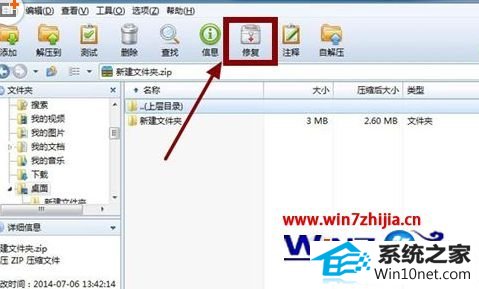
3、设定好后点击“修复”确定,好压就会开始对受损的压缩文件进行修复,并会以对话框的形式显示修复的全过程;
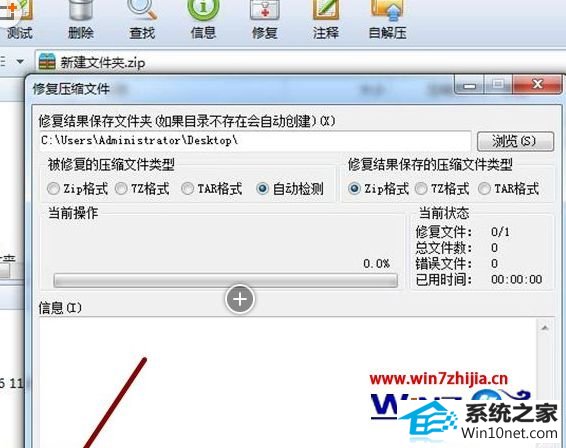
4、进入你设定的修复文件的存放目录,你会发现该目录下增加了一个名为_reconst.rar或_reconst.zip的压缩文件,它就是好压为你修复好的文件。试着对它进行解压缩,如果一切正常,那么恭喜你,你的受损的压缩文件已经修复了!
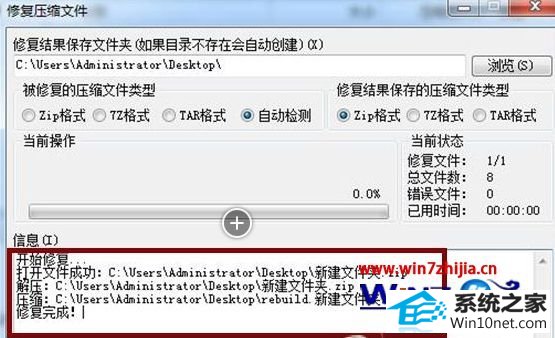 四、另找出路
四、另找出路如果该压缩文件自身是在上传之前就已经出现问题,不管我们怎么操作,都会出错,所以在这样的情况下,我们只能去别的地方去下载文件。
上面给大家介绍的就是关于windows10系统下解压缩文件出错如何解决的全部内容,有碰到同样这个问题的用户们不妨可以尝试上面的方法进行解决就可以了。
栏目专题推荐
系统下载排行
- 1深度系统 Ghost Xp SP3 稳定装机版 v2019.03
- 2萝卜家园win11免激活64位不卡顿优良版v2021.10
- 3系统之家Win7 64位 珍藏装机版 2020.11
- 4萝卜家园Win7 旗舰装机版 2020.12(32位)
- 5萝卜家园Windows7 64位 热门2021五一装机版
- 6深度技术Win10 精选装机版64位 2020.06
- 7电脑公司win7免激活64位通用旗舰版v2021.10
- 8番茄花园Windows10 32位 超纯装机版 2020.06
- 9电脑公司Win10 完整装机版 2021.03(32位)
- 10深度系统 Ghost Win7 32位 安全装机版 v2019.06
